Obsah:
Způsob 1: Nastavení zařízení
Nejjednodušší způsob, jak získat MAC adresu telefonu nebo tabletu, je prozkoumat informace o systému prostřednictvím výchozí aplikace nastavení.
- Otevřete "Nastavení" jakýmkoli pohodlným způsobem – z lišty nebo pomocí zástupce v menu nainstalovaného softwaru.
- Projděte seznam parametrů až k položce "O zařízení" a klepněte na ni.
- Posuňte informace o několik obrazovek dolů – zde by měla být řádka "MAC adresa Wi-Fi", ve které je uvedena požadovaná sekvence.Také, v případě potřeby, lze odtud zjistit i obdobnou hodnotu Bluetooth modulu.
- Pokud je pod nadpisem napsáno "Nedostupné", zapněte Wi-Fi, připojte se k nějaké síti a poté zkuste provést kroky 1-3 znovu.
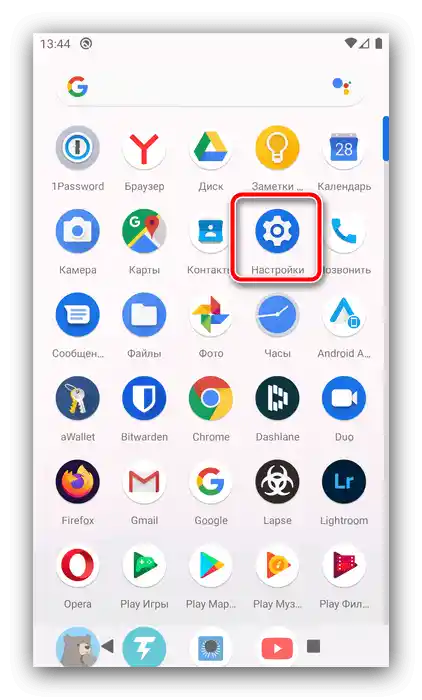
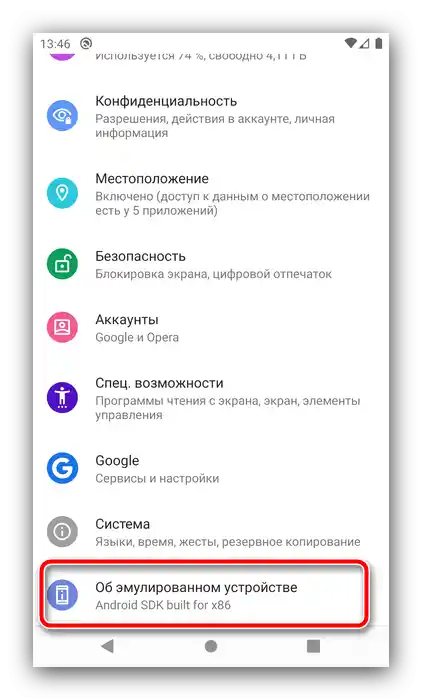
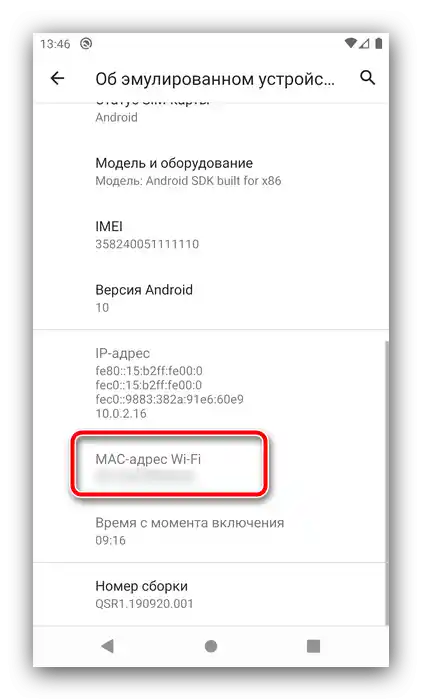
Všimněte si, že v silně modifikovaných rozhraních, jako je MIUI, se režim přístupu k informacím o systému pravděpodobně mírně liší od výše uvedeného.
Způsob 2: Device Info HW
Také v řešení zmiňovaného úkolu pomůže software pro určení hardwarového vybavení telefonu nebo tabletu, například populární nástroj Device Info HW.
Stáhnout Device Info HW z Google Play Obchodu
- Spusťte program a ihned zavřete upozornění stisknutím "OK".
- Pro získání požadovaných informací využijte seznam záložek v horní části obrazovky aplikace, ta, kterou potřebujeme, se nazývá "Síť". Otevřít ji můžete také pomocí bočního menu: klepněte na tři pruhy a vyberte požadovanou položku.
- Informace o identifikátoru zařízení se nachází v řádku "MAC".
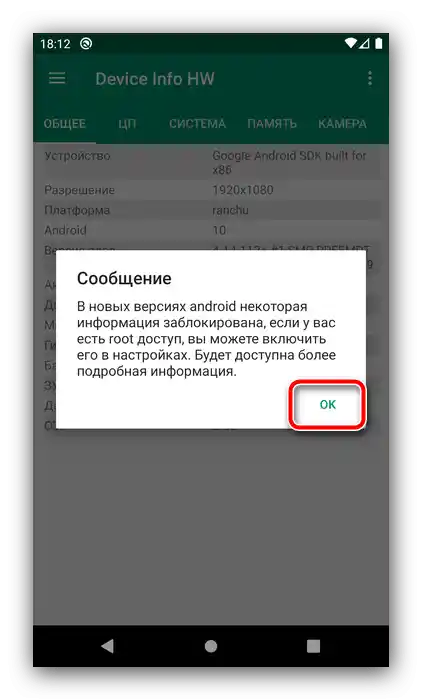
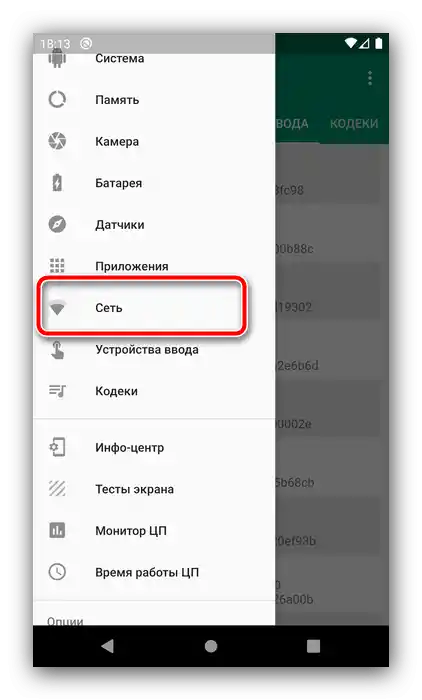
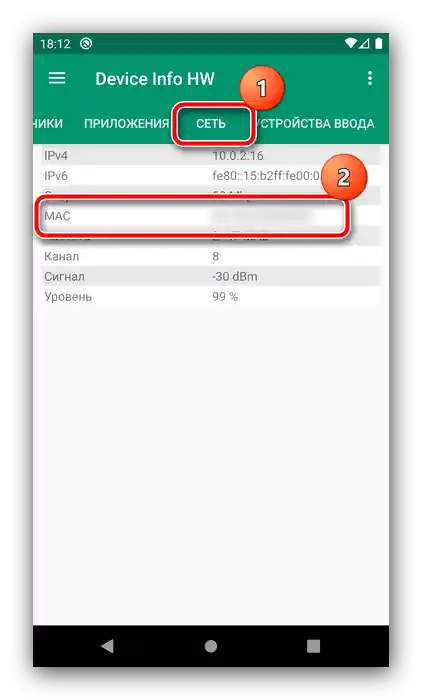
Toto řešení se hodí uživatelům, kteří z nějakého důvodu nemohou použít metodu s nastavením.
Způsob 3: DevCheck
Také není na škodu uvést alternativu výše zmíněné aplikace, která také umí zobrazit MAC adresy modulů Wi-Fi a Bluetooth.
Stáhnout DevCheck z Google Play Obchodu
- Rozhraní tohoto řešení je podobné jako u Device Info HW – informace o hardwaru jsou rozděleny do kategorií.
- Stejně jako v případě Device Info, potřebujeme variantu "Síť", přejděte k ní.
- Posuňte obrazovku dolů k požadované položce.
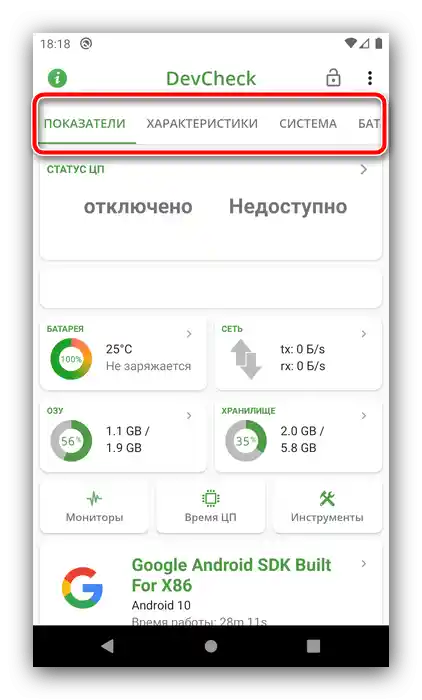
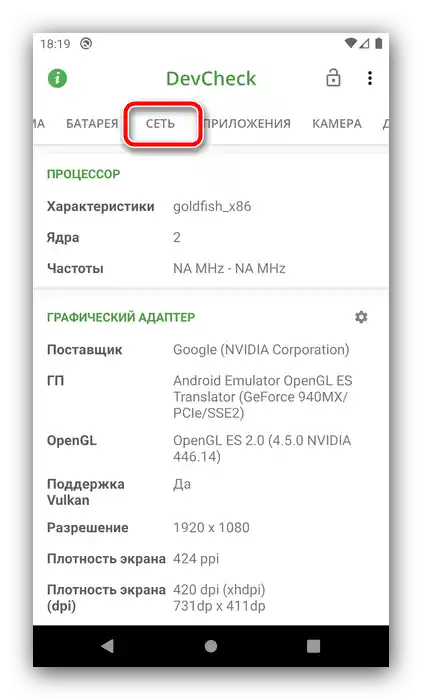
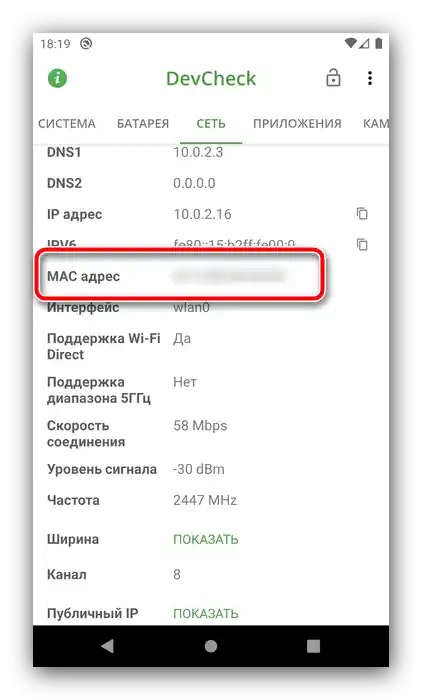
DevCheck je v některých ohledech pokročilejší než jeho alternativy a také je kompatibilní s větším počtem zařízení.
Změna MAC
V některých případech může být nutné změnit MAC adresu zařízení. V Androidu je tuto proceduru možné provést, ale pro zajištění garantovaného výsledku musí být v systému získán root přístup.Všechny detaily operace jsme již probrali v samostatném materiálu – využijte odkaz níže, abyste se k němu dostali.
Více informací: Jak změnit MAC adresu na Androidu